Premiere打造经典三维光效的方法与步骤
简介: 本教程向FEVTE的朋友们介绍用Premiere打造经典三维光效,实例将利用 Adobe Photoshop CS 与 Premiere pro 1.5 的相结合使用来制作一个三维的光效。 本实例将利用 adobe photoshop cs 与 premiere pro 1.5 的相结合使用来制作一个三维的光效。【三维光效】效果如图 90-1 所示,实际效果请欣赏随书光盘中【源文件】︱【实例 90 】︱【三维光效效果】。

FEVTE编注:更多精彩Premiere教程和Premiere作品交流讨论请登录飞特网Premiere交流区,地址:http://bbs.fevte.com/forum-12-1.html
创作思路
利用 adobe photoshop cs 与 premiere pro 1.5 制作一个模拟三维的光效。其流程大体为:首先运行 adobe photoshop cs 软件,新建空白图层,通过相应命令制作出一个光圈图案的素材并将其保存输出。将素材文件导入 premiere pro 1.5 中,调整制作光效和动画并且将其复制组合,最后输出影片完成工作。
知识要点
掌握利用 adobe photoshop cs 制作素材的方法;掌握 premiere pro 1.5 制作三维光效的方法。
操作步骤
1、制作素材。运行 adobe photoshop cs 软件,新建图层,然后制作出一个光圈素材将其存储输出,存储文件名称及格式为【光圈 .psd 】,如图 90-2 和图 90-5 所示。

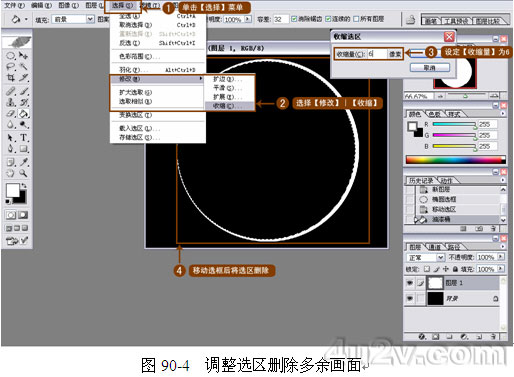


2、光效动画。运行软件 premiere pro 1.5 ,新建项目文件取名为【实例 90 】,在【装载预置】中选择【 dv-pal standard 48khz 】,保存项目源文件。然后双击【项目】窗口空白处,弹出【输入】对话框,导入光盘中【源素材】︱【实例 90 】中的【光圈 .psd 】素材文件。将其编入轨道中制作光效以及动画,如图 90-6 至图 90-12 所示。
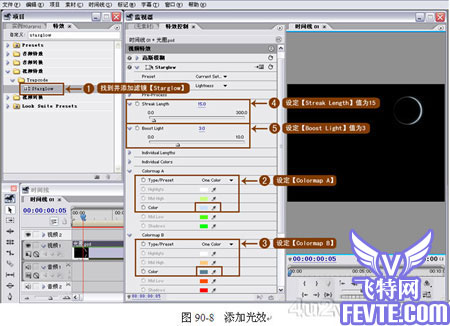



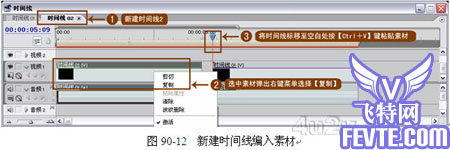

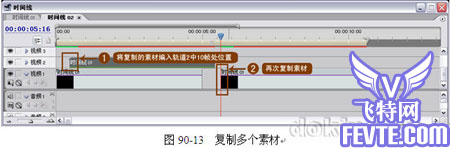
3、三维动画。新建时间线后,编入素材并将其复制多个后编入不同轨道排列位置及调整长度,如图 90-12 至图 90-14 所示。

评论 {{userinfo.comments}}
-
{{child.nickname}}
{{child.create_time}}{{child.content}}






{{question.question}}
提交
扩张野望下的骑手之痛 淘宝闪购“第一”美梦能否成真?
昨夜今晨:格力质疑创维空调宣传海报抄袭 前小米高管王腾成立新公司
CES2026石头轮足扫地机器人惊艳亮相,让具身智能“长脚”开启立体清洁时代
新一代小米SU7官宣2026年4月上市 新增卡布里蓝配色
驱动号 更多















































